电脑上音乐没有声音怎么回事
更新时间:2024-05-03 13:41:28作者:xiaoliu
近期不少用户反映在使用电脑播放音乐时出现了没有声音的问题,当电脑上音乐没有声音时,可能是由于系统设置问题、音频驱动程序失效、音量调节不当等原因造成的。为了解决这一问题,我们可以尝试检查音频输出设备是否连接正常,确认音量是否调至静音,或者更新音频驱动程序等操作来排除故障。在遇到电脑放歌没有声音的情况下,及时寻找解决方法将帮助我们顺利恢复音乐播放的愉快体验。
方法如下:
1在工具栏搜索框搜索“控制面板”,打开控制面板。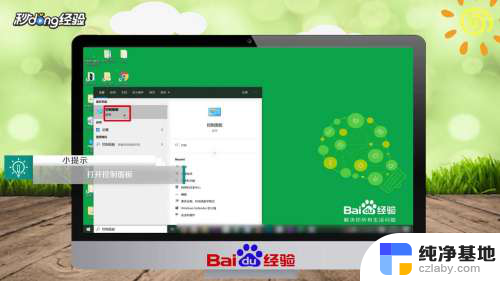 2选择“声音”选项。
2选择“声音”选项。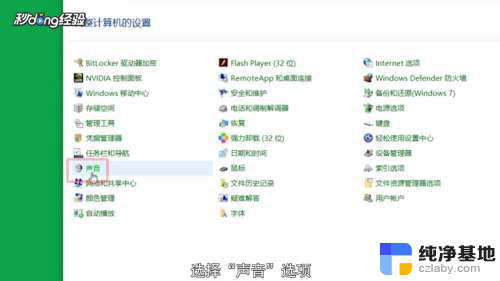 3点击选择“声音”选项卡。
3点击选择“声音”选项卡。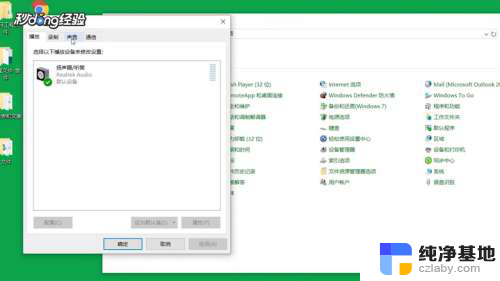 4点击“声音方案”下的倒三角形。
4点击“声音方案”下的倒三角形。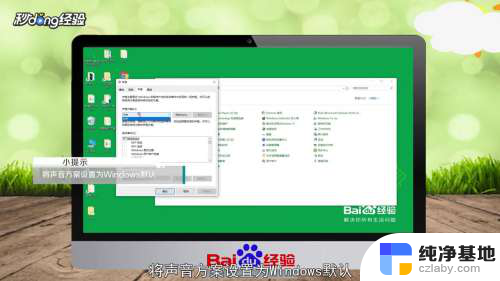 5选择“windows默认”。
5选择“windows默认”。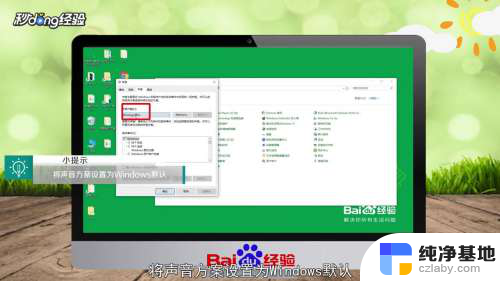 6点击“确定”保存即可。
6点击“确定”保存即可。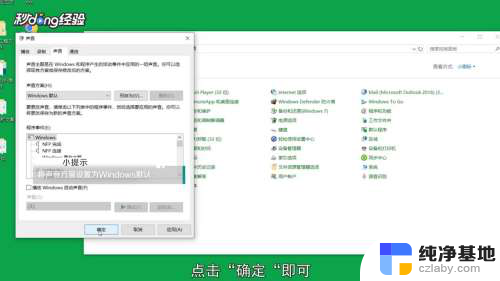 7总结如下。
7总结如下。
以上就是电脑上音乐没有声音的解决方法,如果遇到这种情况,可以按照以上步骤来解决问题,非常简单且快速。
- 上一篇: 华硕笔记本充不上电是什么原因
- 下一篇: 设置默认应用怎么改
电脑上音乐没有声音怎么回事相关教程
-
 耳机连上没有声音怎么回事
耳机连上没有声音怎么回事2024-03-21
-
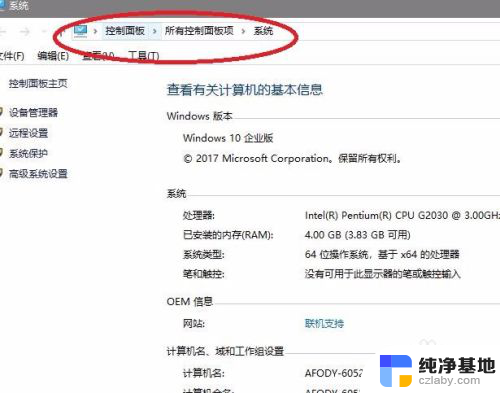 电脑播放音乐突然没声音怎么回事
电脑播放音乐突然没声音怎么回事2024-05-31
-
 台式音响没有声音怎么回事
台式音响没有声音怎么回事2024-07-21
-
 电脑外音响没有声音怎么回事
电脑外音响没有声音怎么回事2024-05-06
电脑教程推荐